|
|
またまた下手くそなレビューで恐縮ですが、新しい、イヤホンを買いました。
ぼくは、GoogleさんのPixel3aを使用しているので、高かったのですがGoogle Pixel Budsにしました。
ランニング用です。街中でイヤホンするのはちょっと怖いので。電車の中や仕事途中ですることはほとんとありません。
ランニングでの使用感をぼくなりに記述してみます。

購入!届いた!!
本当は、ゲーミングヘッドホン欲しかったのですが、むすこに取られちゃいそうな気がしたし、スマホ用のイヤホンマイクで十分なので、これ買っちゃいました。
来た!#PixelBuds #Google pic.twitter.com/0GO7sKpb90
— sorairo555 (@sorairo5551) August 22, 2020
購入はビックカメラのネットで購入。
早速開けてみて、大きさにびっくり。結構小さい。。。。なくしそう。。。
こんな小さいんだ#PixelBuds#GooglePixelBuds pic.twitter.com/kPEotRvjYb
— sorairo555 (@sorairo5551) August 22, 2020
中も意外に小さい。#PixelBuds#GooglePixelBuds pic.twitter.com/N1lq21KdDs
— sorairo555 (@sorairo5551) August 22, 2020
勝手に接続
蓋開けたら勝手に同期始めた!!
— sorairo555 (@sorairo5551) August 22, 2020
設定楽だなあ#PixelBuds#GooglePixelBuds pic.twitter.com/mPOrgDt4Kw
大きさ見るだけで開けただけなのに、勝手にスマホと接続が始まってしまって後でやろうと思ってのに、設定をするはめに。
でも、1分ぐらいで出来たからよかったです。
悩んだ、耳栓(イヤーチップ)の選択。
なんて言う一般名称なのでしょうか、こういう左右独立した不思議なヘッドホンを使うのは、初めてです。使用前はなんだか落としそうで怖いです。
それに、ぼくの耳。左右で少し穴の入り方が違うらしく右耳がしっくり入らない。
耳栓のゴムの部分(イヤーチップと言うらしい)。これが付属でS・M・L(Mは最初から本体についていた)が添付されていました。
入りずらい右耳にSサイズのものを付けて耳に突っ込んでみると。スポッと入りました。
これでいいかと思ったのですが、少し緩い感じ。なのでまたMに戻しました。
実際使用して、具合悪ければ他のサイズにしようと思います。

いざ、出発!
翌朝、耳に突っ込んでみました。
懸念された右耳もグイと入れて向かって時計と反対周りに少し回してみると、右耳に具合よくはまりました。イヤホンに羽みたいなみたいなやつ(「固定アーチ」と言うらしい)が耳の凹凸に引っかかってこれなら取れそうにもない感じです。
装着感は、今までのソニーのイヤホンとは全然違くて、付けているのを忘れるぐらい軽いです。
音楽等をかけている時だけ付けていないと無くなっても気付かないかもしれません。

音について(「重低音」はあまり効いてません)
音質が良いか悪いか等は、語ることはできないですが、ぼくが感じたこととして、
いままでのイヤホンがソニーのスポーツ・重低音が売りのものでした。
これに比べると、Pixel Budsは重低音がそれほど響くものではありません。自然な音です。
褒め言葉になりませんね。
ただ、重低音を重視されている方は、物足りないと思います。
ぼくも重低音は利いているものの方が好きですが、
街中で走っていて、周りの音が適度に聞こえないと不安があります。
それで、この重低音が少し絞れればなと思っていたのでちょうどよかったです。
じゃあ、イヤホンなんかしなきゃいいじゃん!って言われそうですが、ひとりで走っているのは退屈ですよね。せめて音楽かradikoぐらいは必要です。
あと、ノイズキャンセリングはありません。

タップ操作に戸惑う
すごい便利過ぎてすごいと思ったのがPixel Buds本体をタップするだけで、通話、通知を聞いたり、音楽の早送り、ボリューム調整、あと「OK Google」ができること。
ただ、ちょっと触るだけで音楽が止まったりしてしまうので、戸惑います。
意図していないので、何が起こったのか一瞬わからなくなります。
それでも、タップの機能は止めようと思いません。それぐらい多用しています。
外すだけで音楽が止まる
これ欲しかった機能です。
ランニングの帰りに、いつも牛乳とか食料品の買い物に行きます。
その時に、イヤホンを外すと音楽が止まります。
これ、結構便利です。
また、はめ直してタップすると音楽が始まります。
イヤホンつけたまま、外の音が聞こえる商品もあるそうですね。
それがあれば最高でしたが、まあこれでいいです。
他の機能
翻訳機能もあるそうですね。
ドラえもんみたいな機能ですが、今は必要ないので試していません。
それもまたおいおい。
まとめ
今までは、後ろにワイヤーがあるタイプでしたが、今回は完全に独立しているタイプです。
触るだけで、色んな動作をしてくれるなんて、技術の進歩に驚きです。
ちょっと贅沢してしまいました。
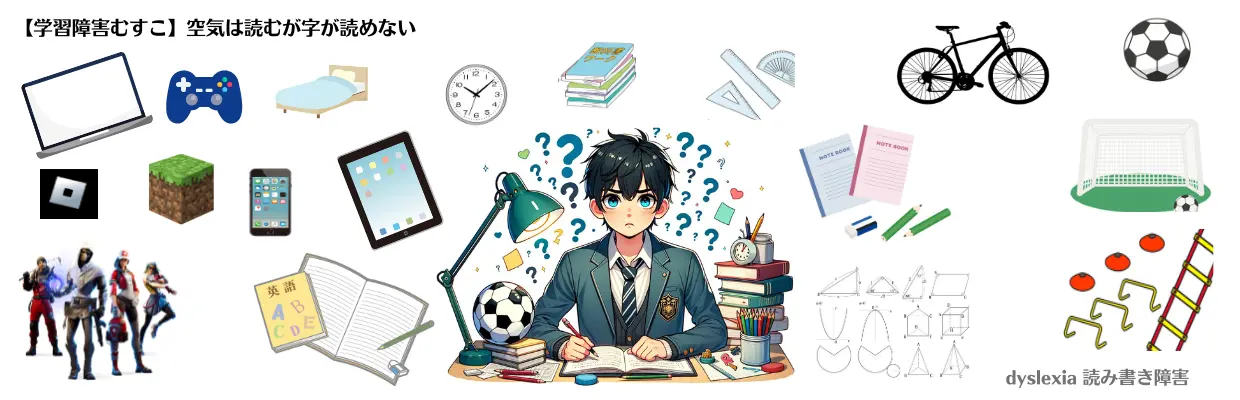

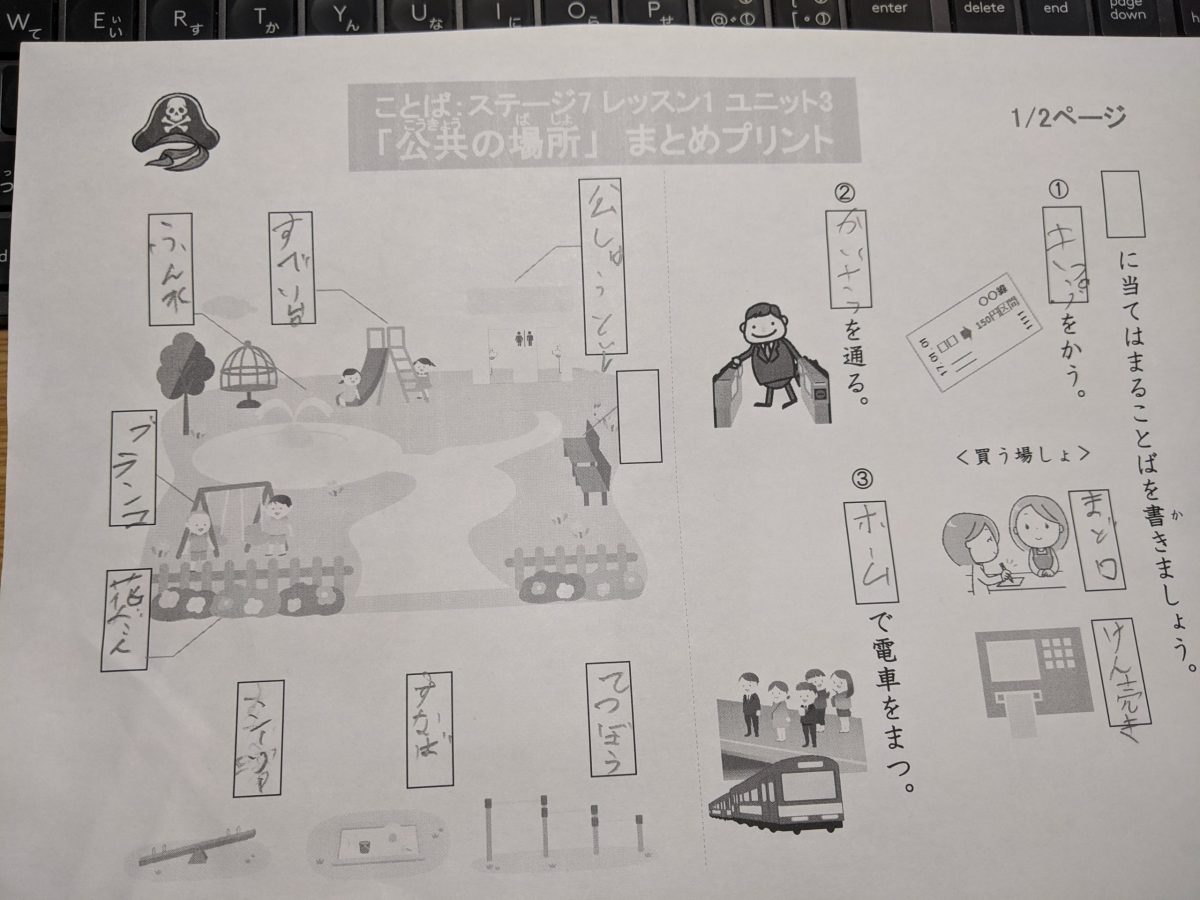

コメント